기계 번역으로 제공되는 번역입니다. 제공된 번역과 원본 영어의 내용이 상충하는 경우에는 영어 버전이 우선합니다.
Amazon QuickSight에서 분석 생성
Amazon QuickSight에서는 분석을 통해 데이터를 분석하고 시각화합니다. 분석을 마치면, 분석을 대시보드로 게시하여 조직 내 다른 사람들과 공유할 수 있습니다.
새 분석을 만들려면 다음 절차를 따르세요.
새 분석 생성
-
QuickSight 시작 페이지에서 분석을 선택한 다음 새 분석을 선택합니다.
-
새 분석에 포함하려는 데이터 세트를 선택한 다음 오른쪽 상단에서 분석에 사용을 선택합니다.
-
나타나는 새 시트 팝업에서 원하는 시트 유형을 선택하세요. 대화형 시트와 페이지를 매긴 보고서 중에서 선택할 수 있습니다. 페이지를 매긴 보고서를 만들려면, 계정에 페이지를 매긴 보고서 추가 기능이 필요합니다. 페이지를 매긴 보고서에 대한 자세한 내용은 Amazon QuickSight에서 페이지가 지정된 보고서로 작업하기 단원을 참조하세요. 시트에 대한 자세한 내용은 시트 추가 단원을 참조하세요.
-
(선택 사항) 대화형 시트를 선택한 경우 다음 단계를 따르세요.
-
(선택 사항): 대화형 시트에 사용할 유형 레이아웃을 선택합니다. 다음 옵션 중 하나를 선택할 수 있습니다.
-
자유 형식
-
바둑판식
기본 옵션은 자유형입니다.
대화형 시트 레이아웃에 대한 자세한 내용을 알아보려면 레이아웃 유형 단원을 참조하세요.
-
-
시트를 최적화할 캔버스 크기를 선택하세요. 다음 옵션 중 하나를 선택할 수 있습니다.
-
1024픽셀
-
1280픽셀
-
1366픽셀
-
1600픽셀
-
1920픽셀
대화형 시트의 서식 지정에 대한 자세한 내용은 Amazon QuickSight에서 대화형 시트로 작업하기 단원을 참조하십시오.
-
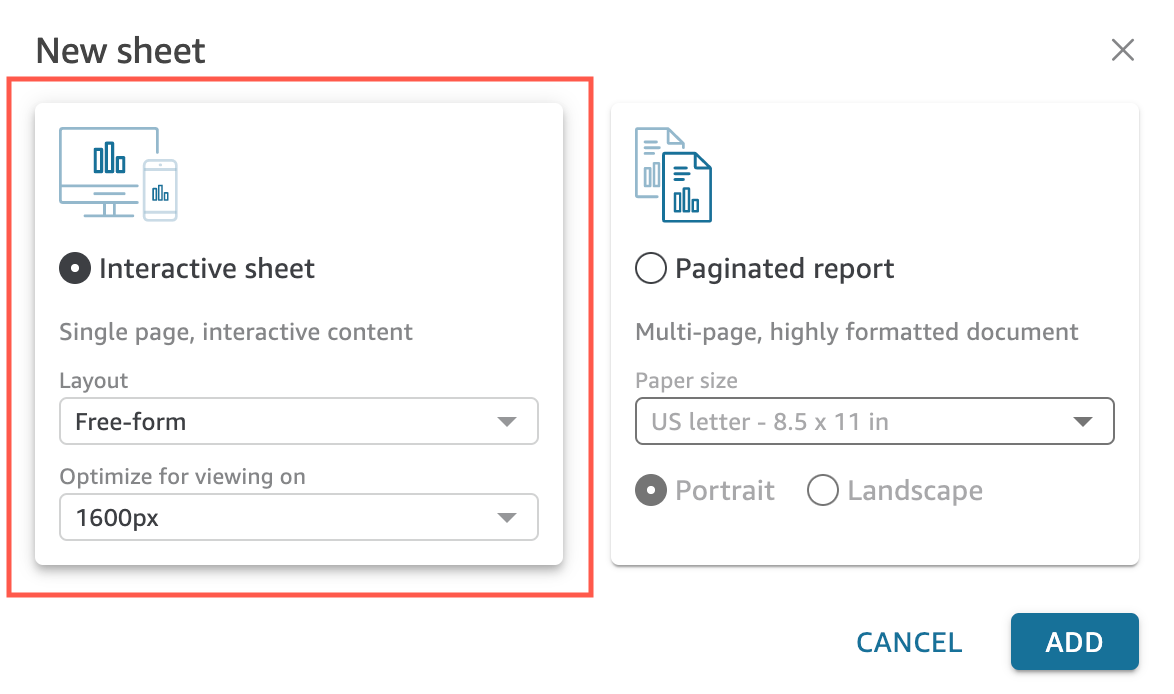
-
-
(선택 사항) 페이지를 매긴 보고서를 선택하는 경우, 다음 단계를 따르세요.
-
(선택 사항) 페이지가 지정된 보고서에 사용할 용지 크기를 선택합니다. 다음 옵션 중에서 선택할 수 있습니다.
-
미국 서신(8.5 x 11인치)
-
미국 법률(8.5 x 14인치)
-
A0(841 x 1189mm)
-
A1(594 x 841mm)
-
A2(420 x 594mm)
-
A3(297 x 420mm)
-
A4(210 x 297mm)
-
A5(148 x 210mm)
-
일본 B4(257 x 364mm)
-
일본 B5(182 x 257mm)
기본 용지 크기는 미국 서신(8.5 x 11인치)입니다.
-
-
(선택 사항) 시트의 방향을 선택합니다. 세로 또는 가로 중에서 선택할 수 있습니다. 기본 옵션은 세로입니다.
페이지를 매긴 Amazon QuickSight 보고서를 생성하려면 먼저 QuickSight 계정용 페이지를 매긴 보고 추가 기능을 설치하세요. 페이지를 매긴 보고 추가 기능을 다운로드하는 방법에 대한 자세한 내용은 QuickSight의 페이지가 지정된 보고서 추가 기능 다운로드하기 단원을 참조하세요.
페이지를 매긴 보고서 서식 지정에 대한 자세한 내용은 Amazon QuickSight에서 페이지가 지정된 보고서로 작업하기 단원을 참조하세요.
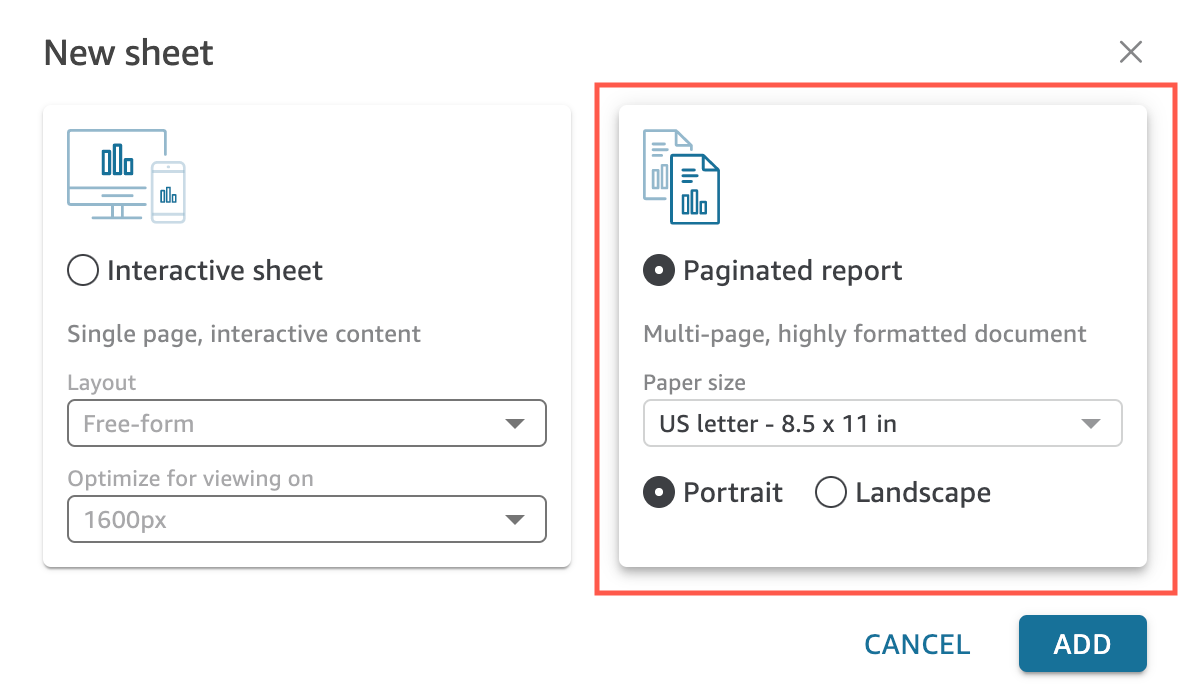
-
-
추가를 선택합니다.
-
시각적 객체를 만듭니다. 시각적 객체 생성에 대한 자세한 내용은 Amazon QuickSight 분석에 시각화 추가하기 단원을 참조하세요.
분석을 만든 다음 시각적 객체를 수정하거나, 시각적 객체를 더 추가하거나, 기본 스토리에 장면을 추가하거나 스토리를 더 추가하면서 해당 분석을 반복할 수 있습니다.